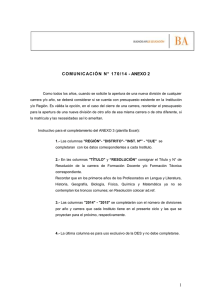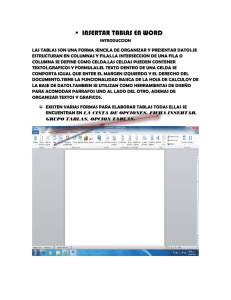COMO+HACER+DOCUMENTOS+DE+WORD+EN+2+O+MÁS+COLUMNAS
Anuncio
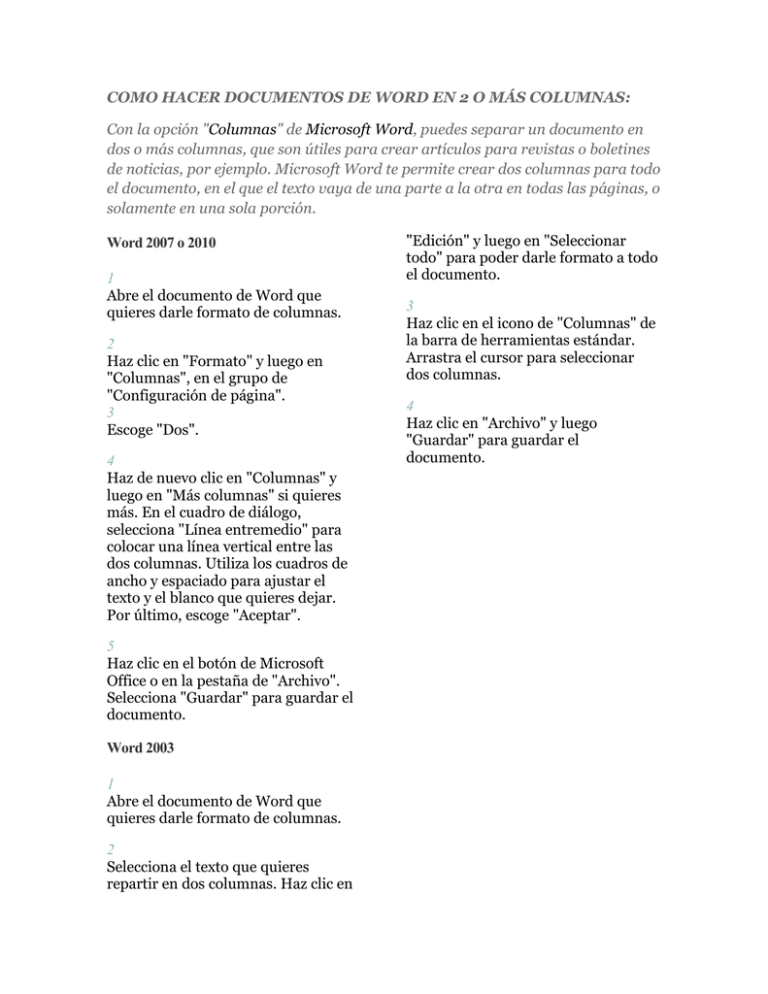
COMO HACER DOCUMENTOS DE WORD EN 2 O MÁS COLUMNAS: Con la opción "Columnas" de Microsoft Word, puedes separar un documento en dos o más columnas, que son útiles para crear artículos para revistas o boletines de noticias, por ejemplo. Microsoft Word te permite crear dos columnas para todo el documento, en el que el texto vaya de una parte a la otra en todas las páginas, o solamente en una sola porción. Word 2007 o 2010 1 Abre el documento de Word que quieres darle formato de columnas. 2 Haz clic en "Formato" y luego en "Columnas", en el grupo de "Configuración de página". 3 Escoge "Dos". 4 Haz de nuevo clic en "Columnas" y luego en "Más columnas" si quieres más. En el cuadro de diálogo, selecciona "Línea entremedio" para colocar una línea vertical entre las dos columnas. Utiliza los cuadros de ancho y espaciado para ajustar el texto y el blanco que quieres dejar. Por último, escoge "Aceptar". 5 Haz clic en el botón de Microsoft Office o en la pestaña de "Archivo". Selecciona "Guardar" para guardar el documento. Word 2003 1 Abre el documento de Word que quieres darle formato de columnas. 2 Selecciona el texto que quieres repartir en dos columnas. Haz clic en "Edición" y luego en "Seleccionar todo" para poder darle formato a todo el documento. 3 Haz clic en el icono de "Columnas" de la barra de herramientas estándar. Arrastra el cursor para seleccionar dos columnas. 4 Haz clic en "Archivo" y luego "Guardar" para guardar el documento.